[ad_1]
我认为您会同意:“社交媒体营销是一项艰巨的工作!您必须找到内容,发表,发表更多,喜欢和关注等等。手动进行时,社交媒体营销既耗时又昂贵,在处理其他业务任务时更是如此。
但猜猜怎么了?
我找到了一个gem,一个漂亮的插件,称为 社会兔子。该插件在自动驾驶仪24/7上将惊人的类人内容发布到您最喜欢的四个社交网络上:FB,Instagram,Twitter和Pinterest。如果您不能这样做,则可以使用该插件发布(获取)受欢迎帐户的内容,关注用户,发表评论等等。
包装盒中的社交媒体营销。
根据开发商的说法, 速卖通:
聪明的兔子通过关注,喜欢和评论用户的帖子和帐户来吸引您的帐户注意。您的社交流量和销售量疯狂增长!
使用此便捷的插件,您可以完全自动化网站的社交媒体帐户信息,但看起来却像是花了数小时来精心策划和精心制作每条信息。
在今天的评论中,我们安装了Social Rabbit WordPress插件,并发现了使它成为游戏规则改变者的原因。
事不宜迟,让我们开始吧。
首先,购买Social Rabbit WordPress插件
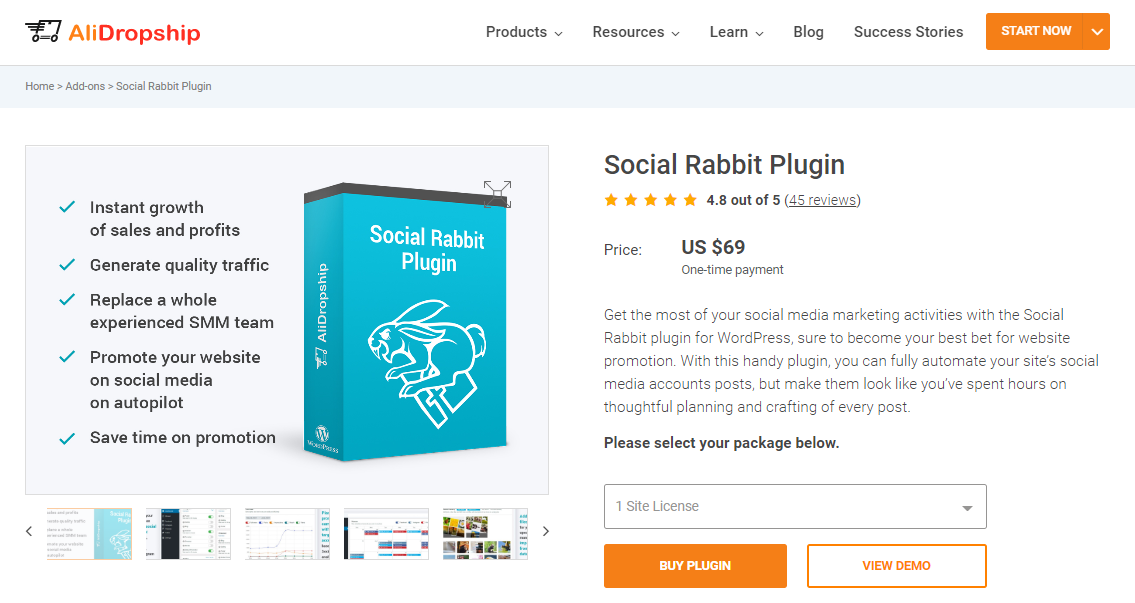
Social Rabbit是一个高级WordPress插件。您无法从免费的WordPress插件存储库中获取它。您需要有效的许可证,这意味着您必须前往 Social Rabbit网站 然后点击“购买插件''按钮。
他们提供三种套餐:一站式许可证(69美元),三站式许可证(149美元)和五站式许可证(209美元)。选择适合您的套餐。虽然学习曲线有些许变化,但是一直都很顺利。另外,您还拥有视频文档并包括终身专业支持,所以!
仅供参考:尽管Social Rabbit是著名游戏的附加组件 Alidropship插件,则不需要后者。 Social Rabbit是一个独立的插件,即使您没有Alidropship插件,也可以在任何WordPress网站上使用。
购买后,将插件下载到您的计算机。请注意,您应该选择与您的PHP版本兼容的归档文件– 7.1或7.2 / 7.3。要检查您的PHP版本,请使用 显示PHP版本插件 由David Gwyer。另外,您可以在cPanel中检查您的PHP版本。
现在,您已经准备好享受有趣的部分?
安装Social Rabbit WordPress插件
现在,您必须知道如何安装WordPress插件。登录到您的WordPress管理信息中心,然后转到“插件”>“添加新内容”:
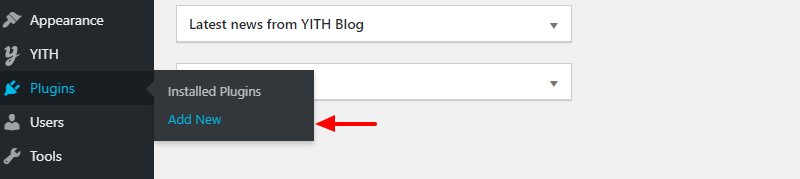
接下来,单击“上传插件''按钮,选择Social Rabbit .zip文件,然后单击立即安装。
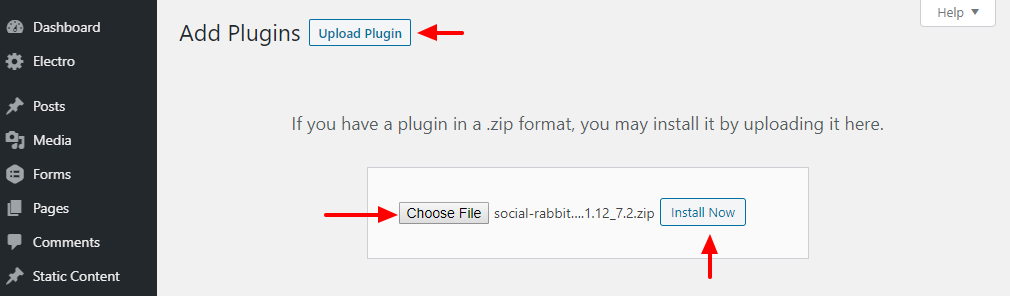
接下来,点击“激活插件''按钮。
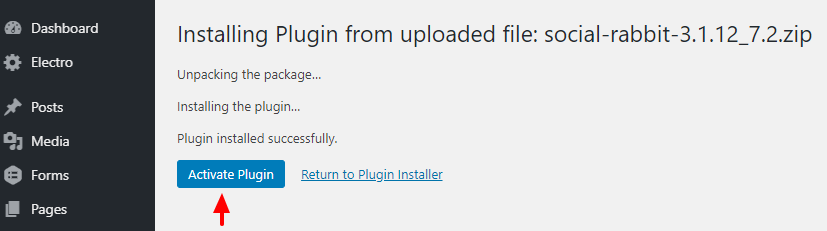
如果您的网络托管服务中未安装ionCube Loader,则会看到以下错误:

不用担心,在流行的托管环境中,安装ionCube Loader就像A,B,C一样容易。要安装ionCube Loader,请登录您的Web托管帐户。
如果您使用的是cPanel,则会看到以下信息:
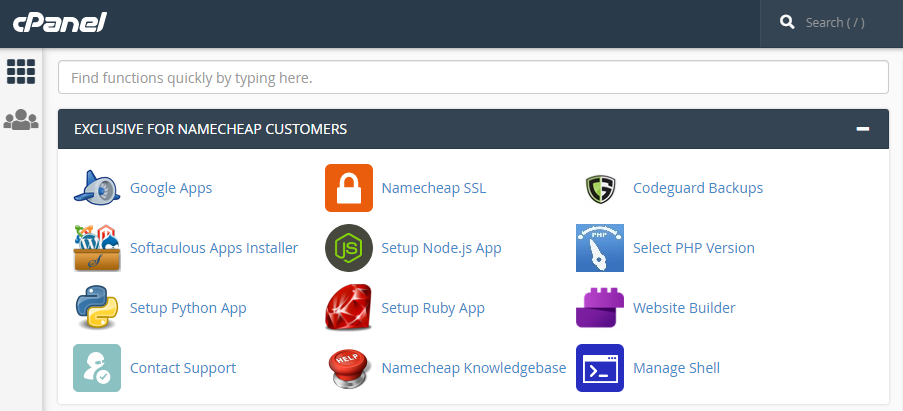
接下来,滚动到“软件''选项卡,然后单击“选择PHP版本'',如下所示。
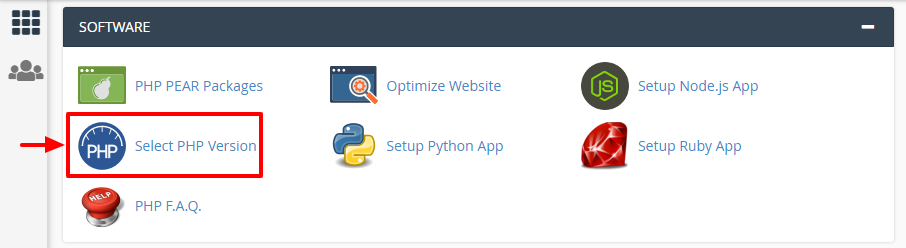
之后,勾选ioncube_loader复选框并保存更改:
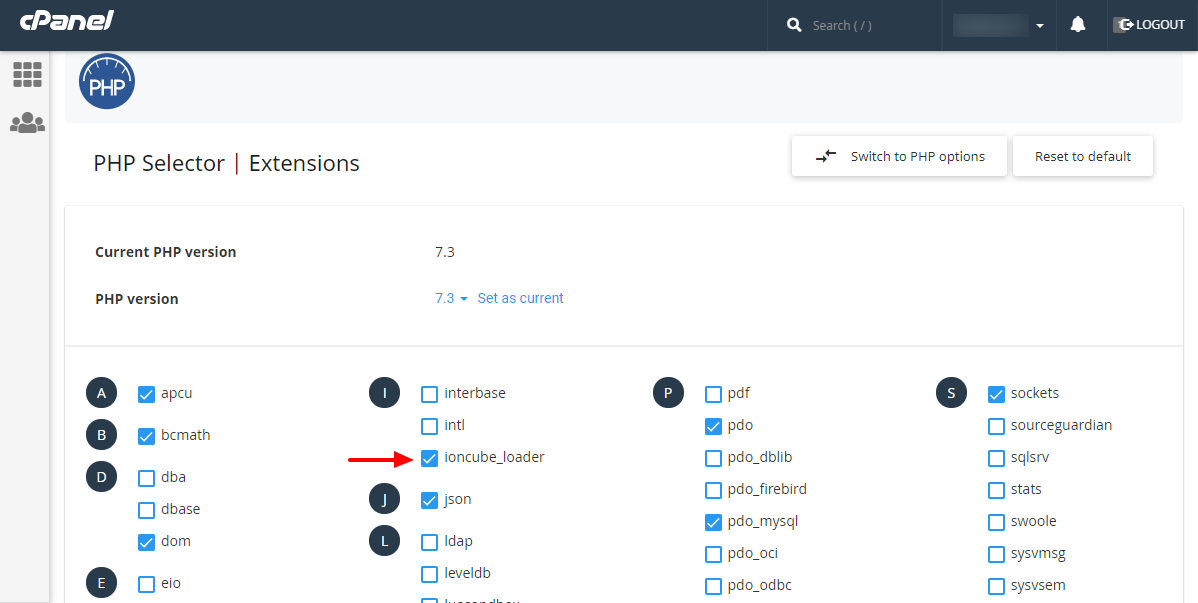
全做完了。
登录回到您的WordPress管理控制台。停用社交兔子插件,然后再次单击“激活”按钮。

现在,您很高兴。您的Social Rabbit插件已准备就绪,可以摇滚。让我们配置插件。
配置Social Rabbit WordPress插件
点击“社交兔子''菜单项,如下所示。
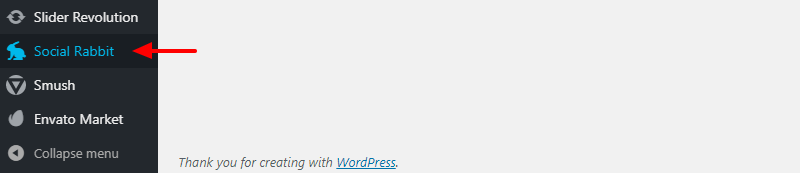
接下来,输入您的许可证密钥并单击“保存''按钮,如下图所示。
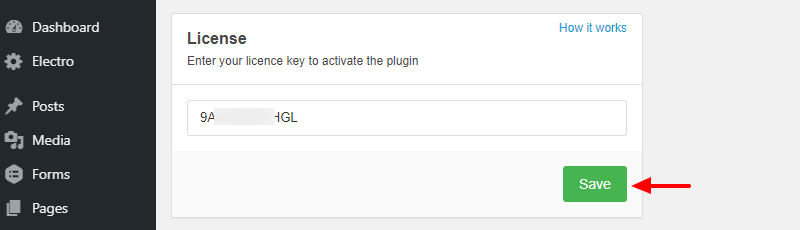
这样做会将您带到下面显示的干净的Social Rabbit仪表板。
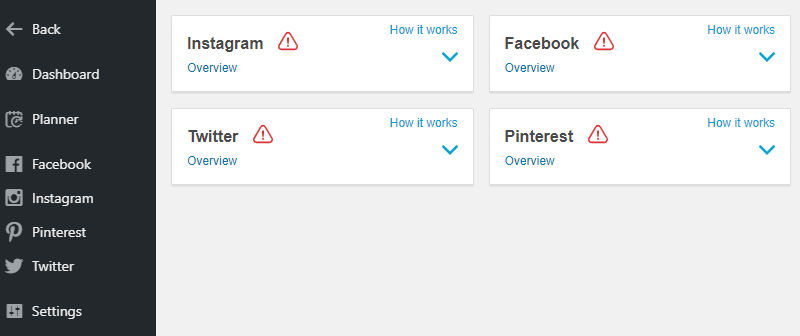
我们还没有任何事情,所以让我们授权社交网络帐户。
点击Facebook菜单项,然后点击Auth with Facebook按钮,如下所示。
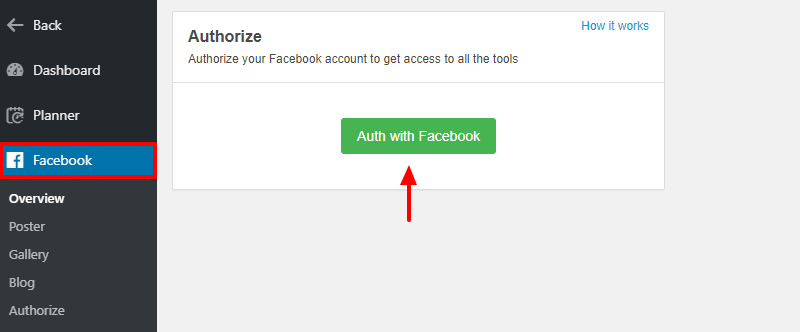
请按照以下步骤在Facebook上授权Social Rabbit。超级杜比容易授权您不会有任何问题。只需点击一下即可。接下来,通过Instagram,Twitter和Pinterest授权Social Rabbit。连接社交网络帐户后,让我们激活一些功能。
激活媒体库
Social Rabbit为您提供了强大的媒体库,可将您共享给社交媒体的图像集中在一个地方。该插件允许您通过三种方式将图片添加到图库。
您可以上传图像,从外部数据库导入图像,或激活从照片网站自动下载图像。
对于本次审查,我们向您展示了如何以所有三种方式添加媒体。
自动上传图片
在Social Rabbit仪表板上,导航到“设置”>“媒体库”,如下所示。
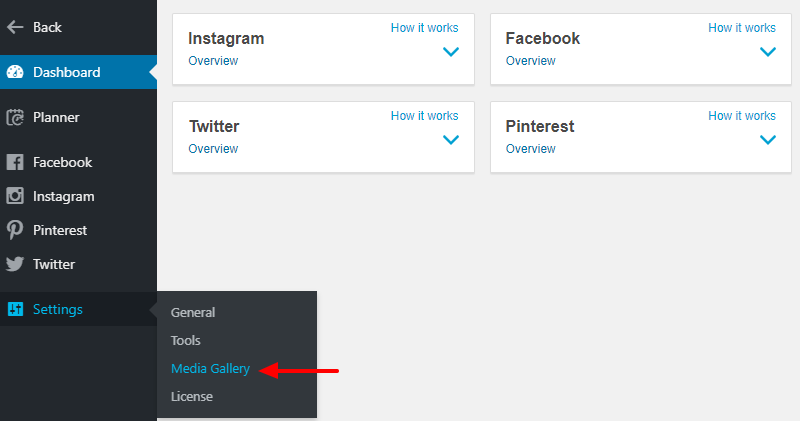
接下来,单击自动添加,如下图所示。
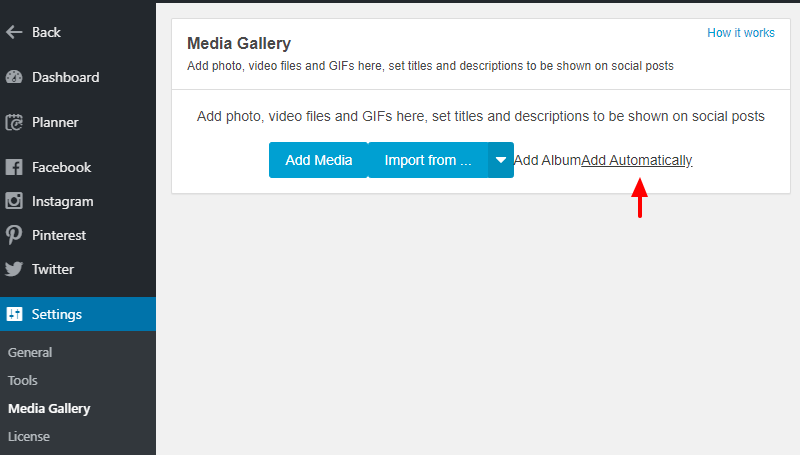
然后输入您的关键字,选择照片服务,然后点击保存按钮:
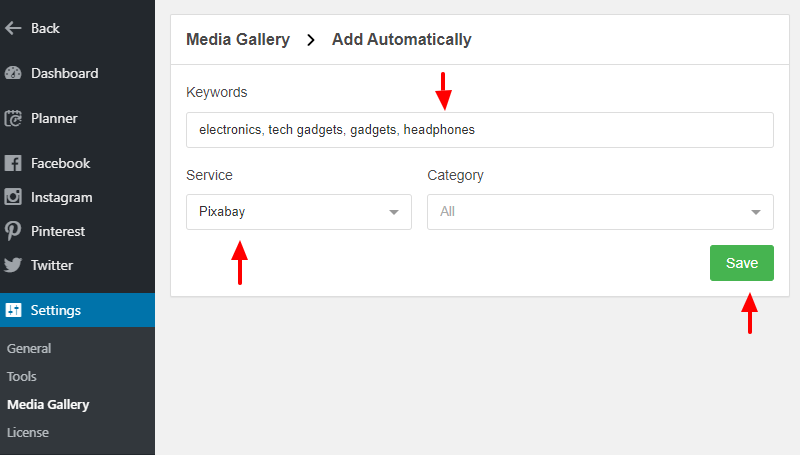
全做完了! 10分钟后,新创建的相册将根据您的关键字开始上传图像。如果您想采用更直接的方法,请记住,您可以直接从计算机上载媒体,也可以手动从外部服务导入。
手动上传图像
导航到“设置''>“媒体库'',然后单击“添加媒体''按钮:
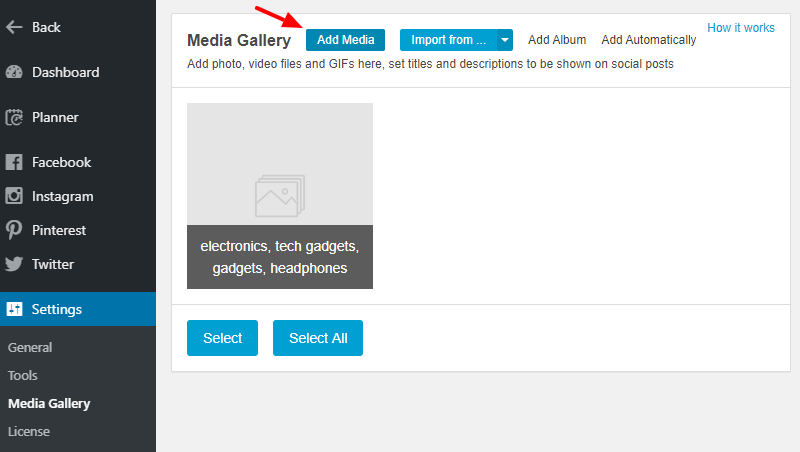
接下来,拖放要上传的文件或单击“选择文件''按钮:
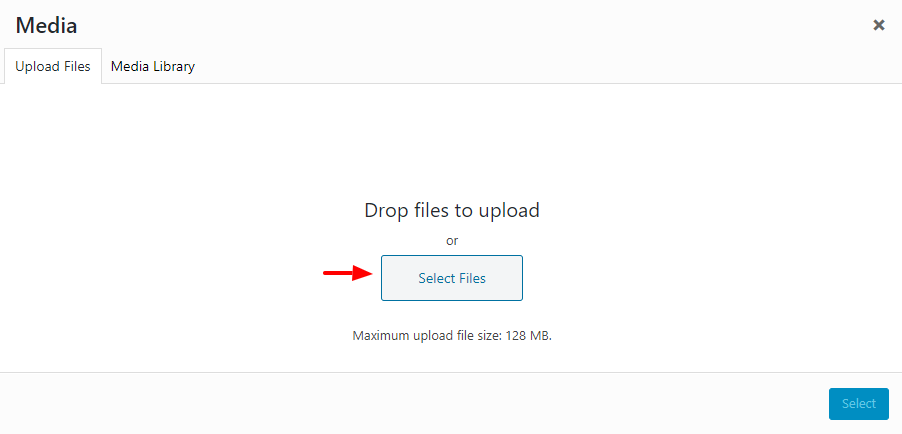
接下来,选择要用于Social Rabbit的图像,然后单击“选择”:
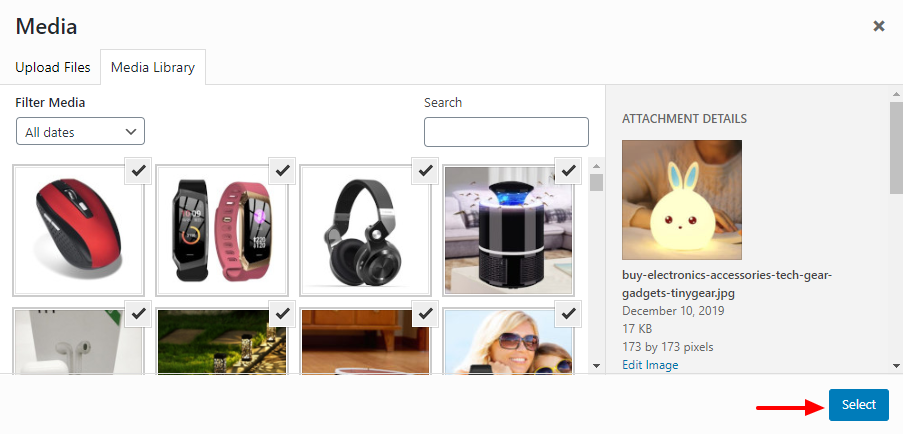
完成?
从照片服务导入图像
转到“设置>媒体库'',单击“导入自''按钮,然后选择照片服务,如下图所示。
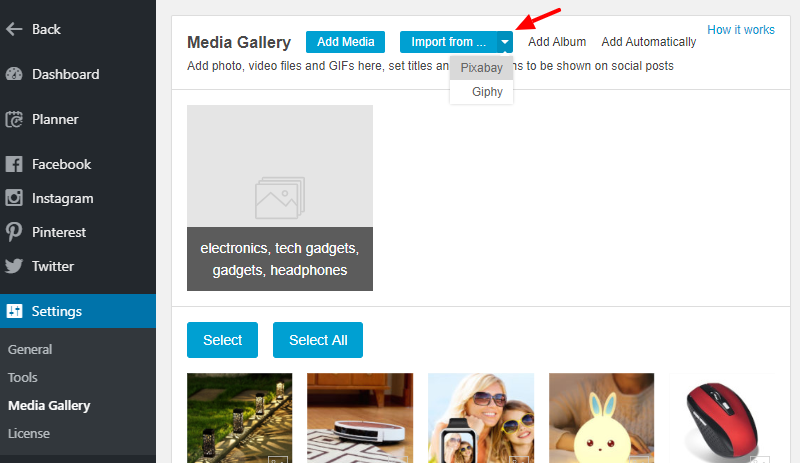
接下来,输入关键字,然后单击要导入到Social Rabbit媒体库的图像:
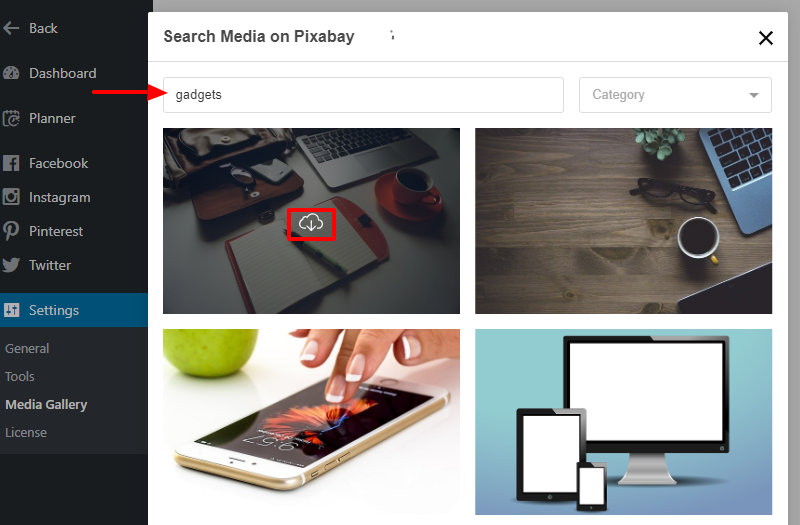
导入图像后,回到Social Rabbit媒体库,您将看到所有图像:
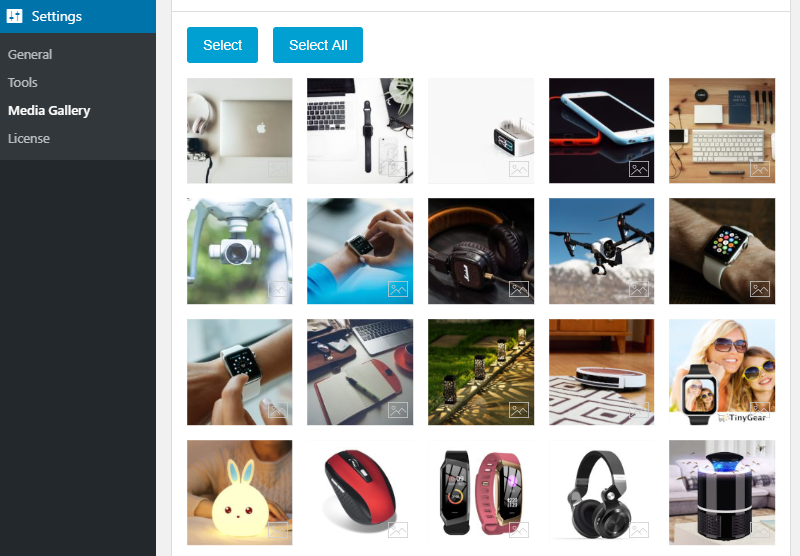
如您所见,将图像添加到Social Rabbit就像A,B,C一样容易。最重要的是,您可以使用内置的图像编辑器工具轻松地编辑图像。
社交兔子图片编辑器
要使用图像编辑器,请将鼠标悬停在图像上,然后单击画笔图标:
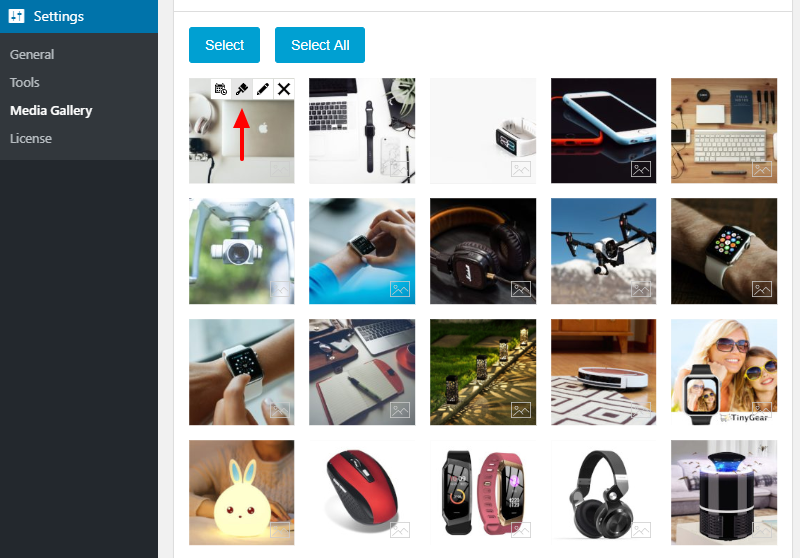
接下来,执行必要的编辑并单击“保存'',如下所示。
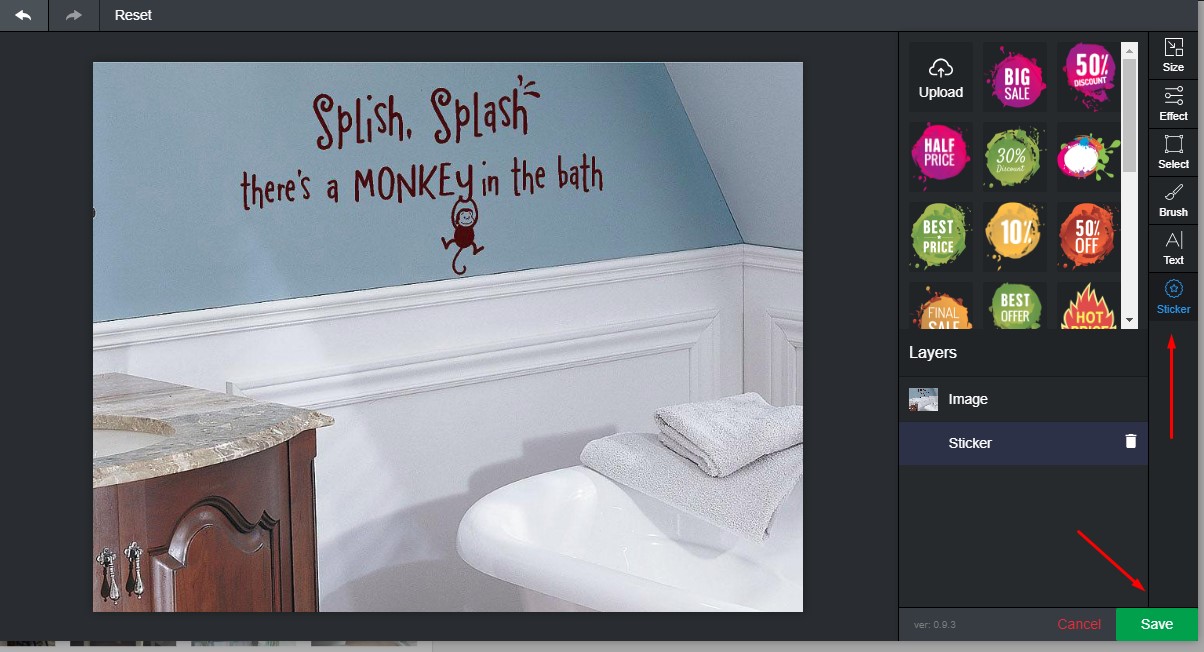
此外,您可以安排您的社交媒体图片发布,如我们在以下部分中突出显示。
安排图像发布
要在媒体库中安排图片发布,请将鼠标悬停在图片上,然后点击日历图标,我们将在下面详细介绍。
![]()
接下来,选择设置并点击保存按钮:
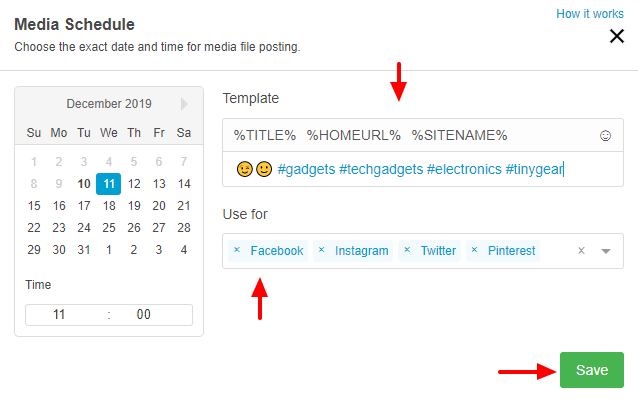
到了那里,您就掌握了这个主意?不是快速学习。
现在我们有了图像,让我们激活共享工具,以便您可以在WordPress网站上自动进行社交媒体营销。我们将从Facebook开始。
Social Rabbit Facebook工具
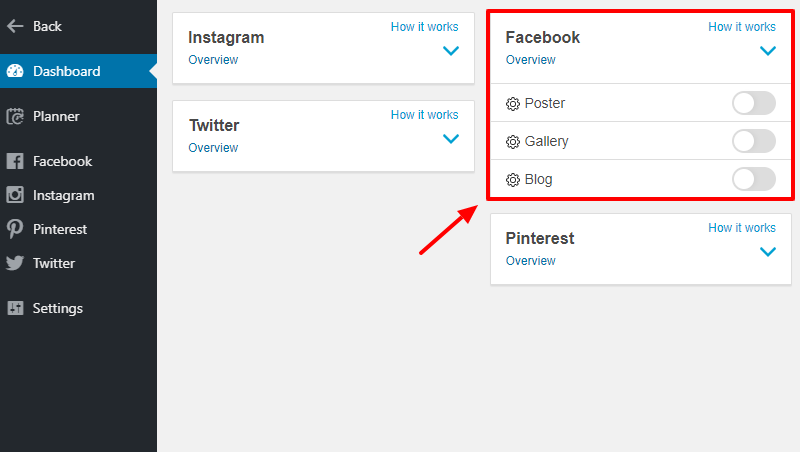
Social Rabbit插件为您提供了三个Facebook工具,即Poster,Gallery和Blog。我们将简要介绍每个工具。让我们从Facebook Poster工具开始。
Facebook海报工具
海报工具可让您将商店中的产品自动发布到Facebook帐户。
前往Facebook> Poster,如下所示。
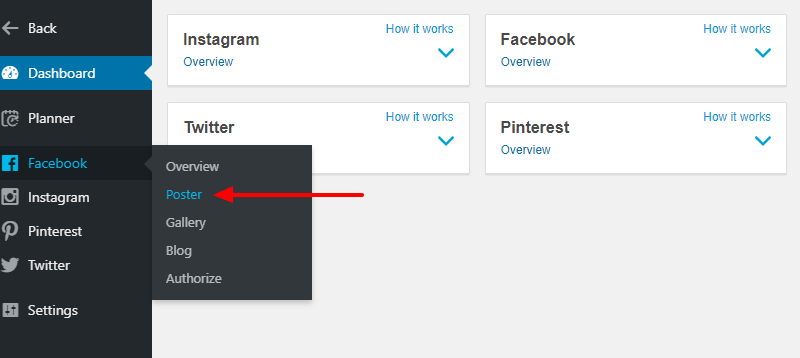
在下一个屏幕上,执行以下操作:
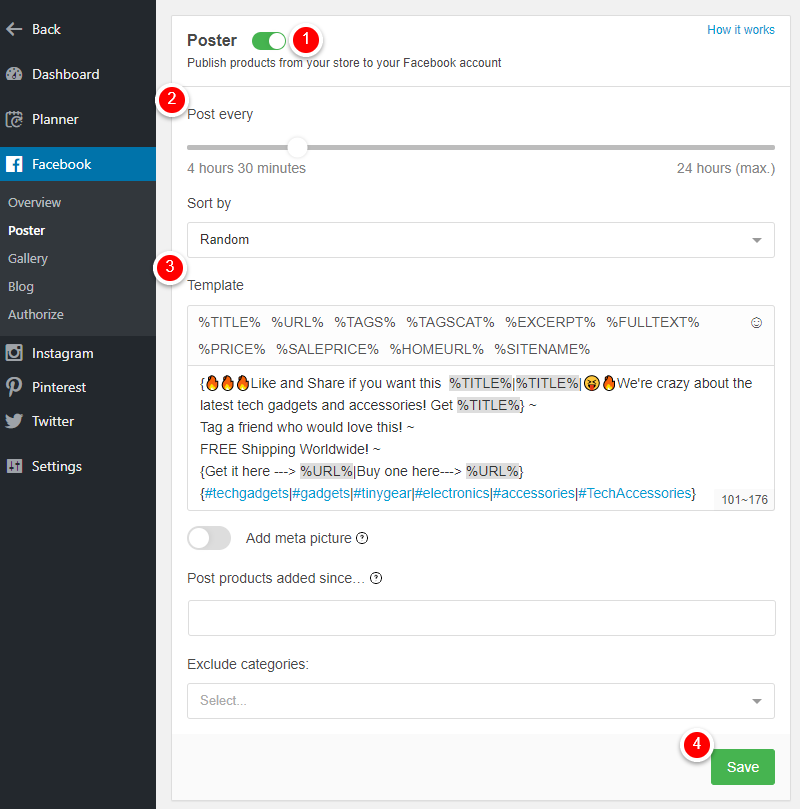
- 切换按钮以激活海报工具
- 设定您的发布频率
- 在此处编辑您的模板。利用模板字段来创建引人入胜的帖子。您可以使用标签,#hashtags,并创建帖子的多个变体。使用|进行单独变体如上图所示。
- 配置海报工具后,点击保存按钮,Social Rabbit将自动开始发布到您的Facebook页面
现在,让我们配置Facebook Gallery工具。
Facebook图库工具
“图库”工具使您可以将“社交兔”媒体库中的图像和视频发布到您的Facebook帐户。
转到Facebook>图库:
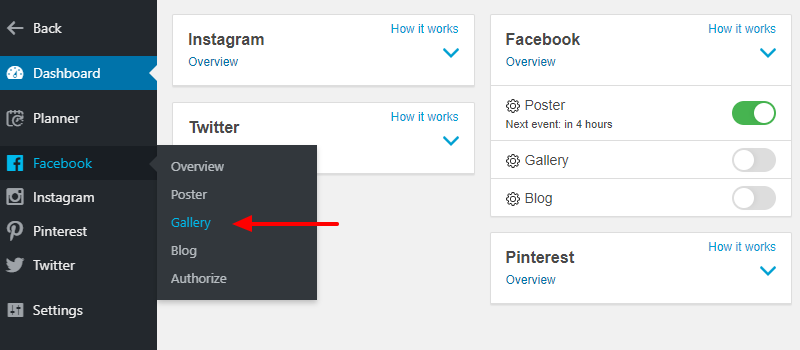
接下来,打开图库工具,选择发布频率,编辑模板,然后点击保存,如下所示。
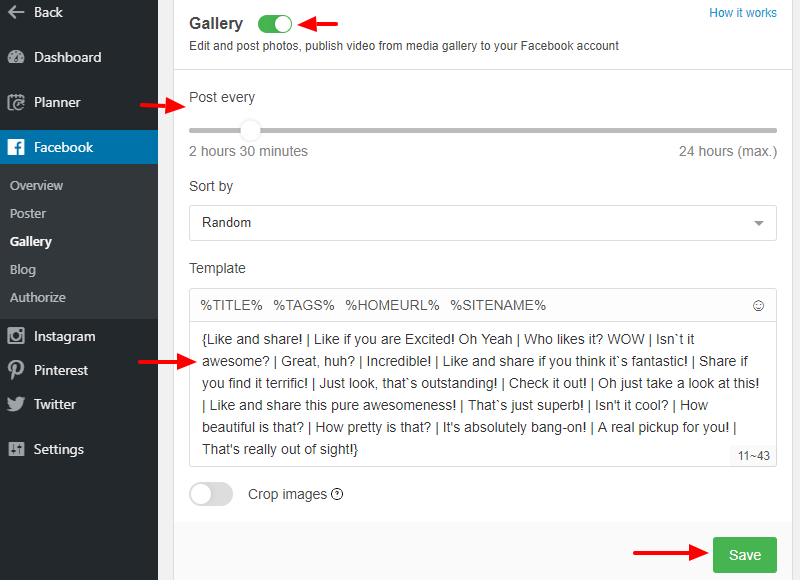
现在,Social Rabbit将从Social Rabbit媒体库中选择图像和视频并自动发布到Facebook。顺便说一句,让我们激活Facebook Blog工具。
Facebook博客工具
顾名思义,博客工具可帮助您将博客文章自动共享到Facebook。
导航到Facebook> Blog:
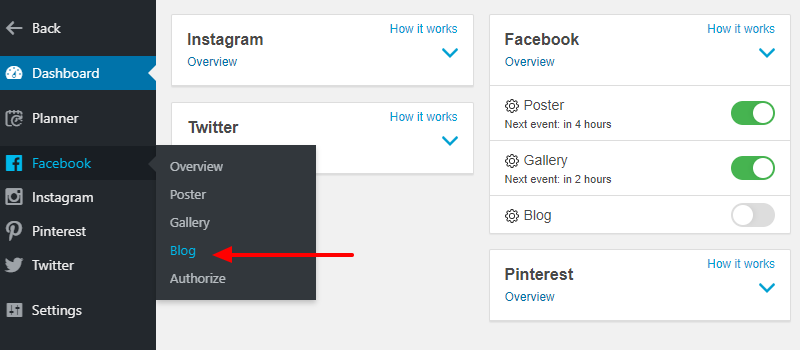
接下来,激活博客工具,设置发布频率,编辑模板,然后单击保存按钮。
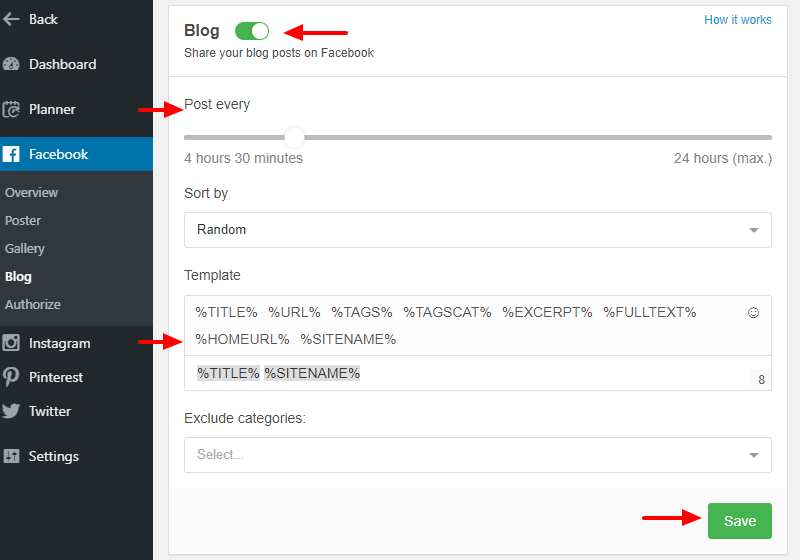
Social Rabbit将从您的博客中获取帖子,并将其自动发布到您的Facebook帐户。
顺便说一下Facebook工具,接下来让我们介绍Instagram工具。
Social Rabbit Instagram工具
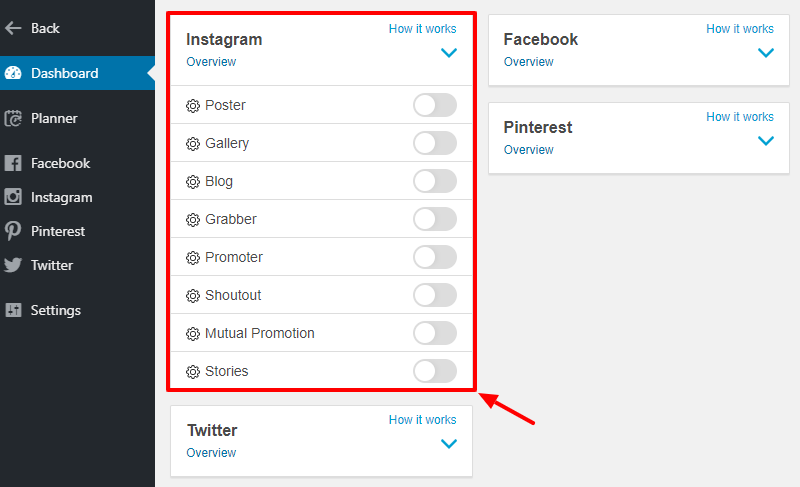
Social Rabbit为您提供了8种Instagram工具,分别是Poster,Gallery,Blog,Grabber,Promoter,Shoutout,Mutual Promotion和Story。让我们从Instagram Poster工具开始。
注意:要授权您的Instagram帐户,您将需要通过Social Rabbit登录(不确定如何?请关注Social Rabbit官方网站上的视频) Instagram授权指南)。
Instagram海报工具
使用Instagram海报工具,您可以将商店中的产品发布到Instagram帐户。
前往Instagram>海报:
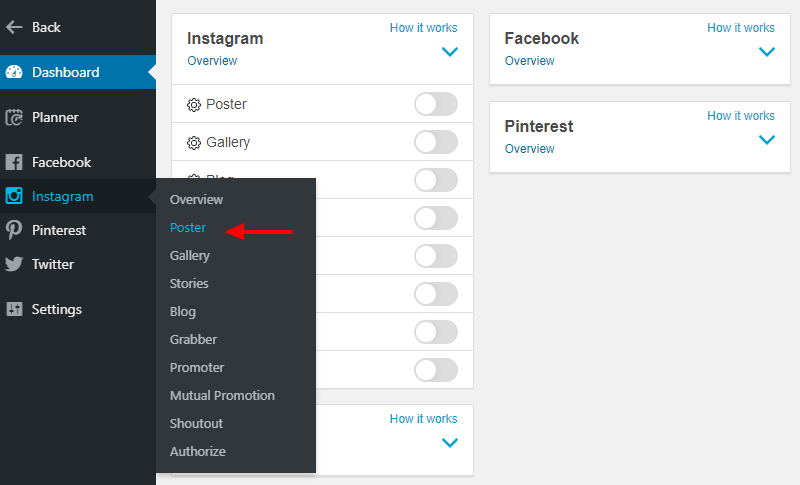
再次,打开Instagram海报工具,选择发布频率,编辑模板和其他设置。最后,点击“保存''按钮,如下所示。
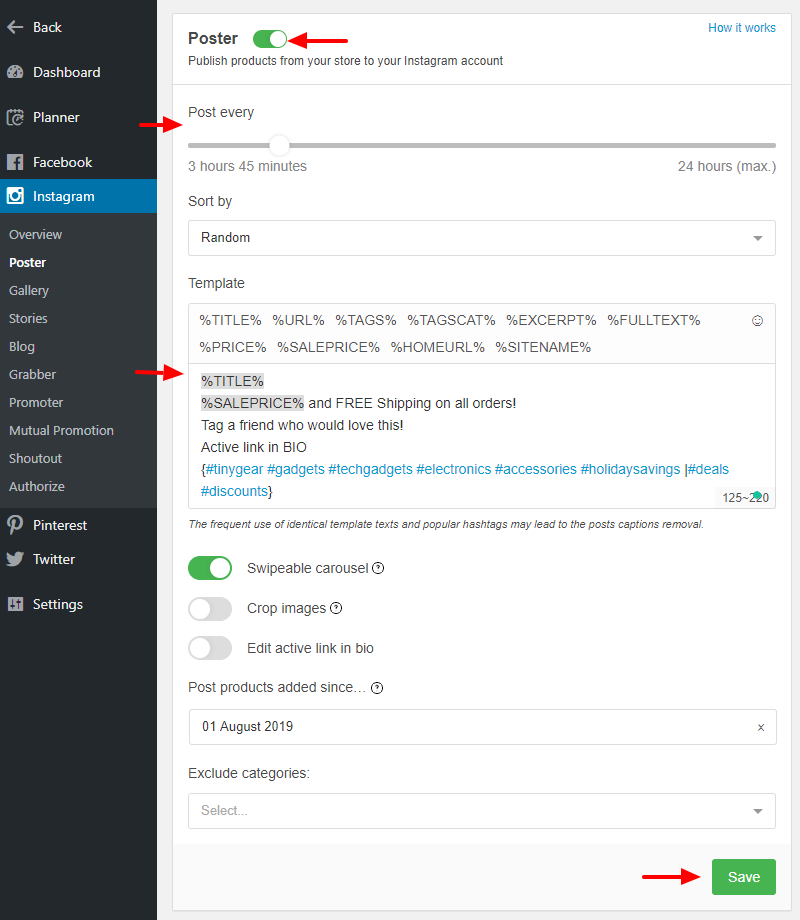
十分简单; Social Rabbit将开始自动将您的产品发布到您的Instagram帐户。现在,继续激活图库工具。
Instagram图库工具
使用Instagram画廊工具,您可以将Social Rabbit媒体画廊中的图像和视频发布到您的Instagram帐户中。
转到Instagram>画廊:
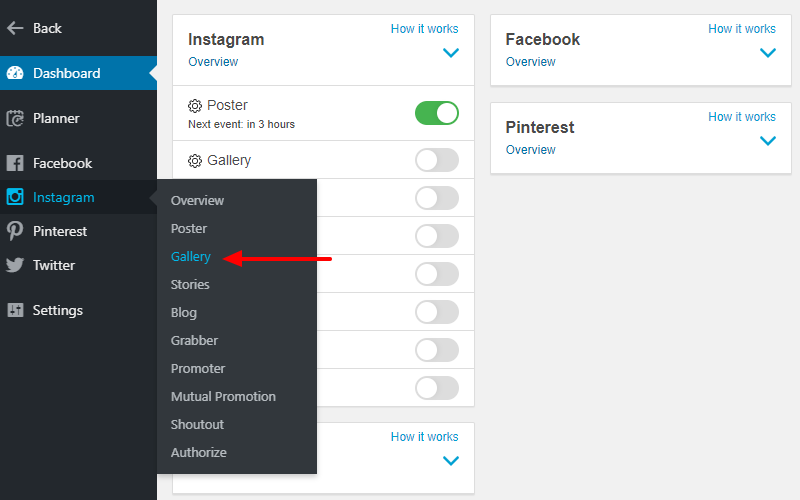
打开图库工具,设置共享频率,编辑模板,然后单击保存按钮:
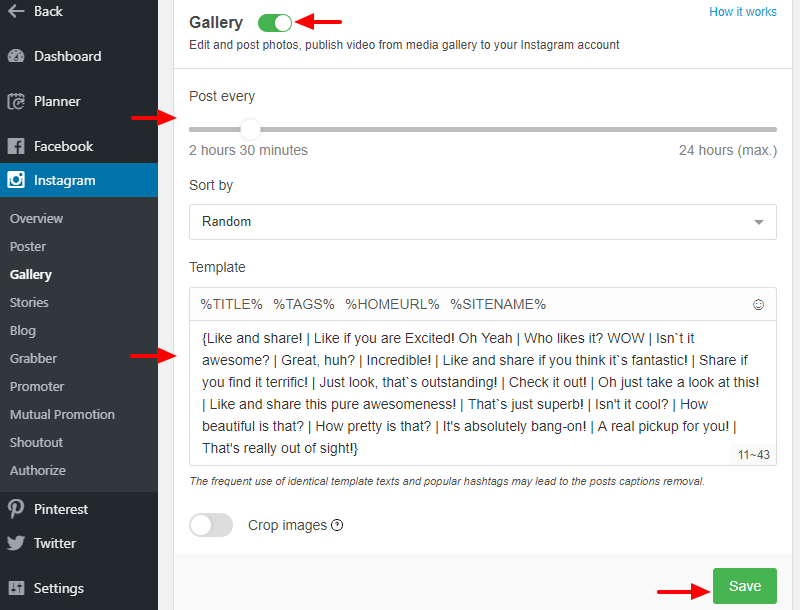
这太容易了。只需点击即可,仅此而已。您无需激活所有工具,仅需激活即可。查看 来自Social Rabbit的营销技巧和窍门, 其中涵盖了如何有效使用标签,何时发布以及应该发布的频率。如果您不想被视为垃圾邮件,则需要阅读该文章。
出于好奇,我激活了Grabber,Promoter,Mutual Promotion和Shoutout工具,方法如下。
Instagram Grabber工具
Instagram Grabber工具可帮助您从其他利基相关的Instagram帐户重新发布内容。这是增加您的Instagram影响力的完美工具。
前往Instagram> Grabber。
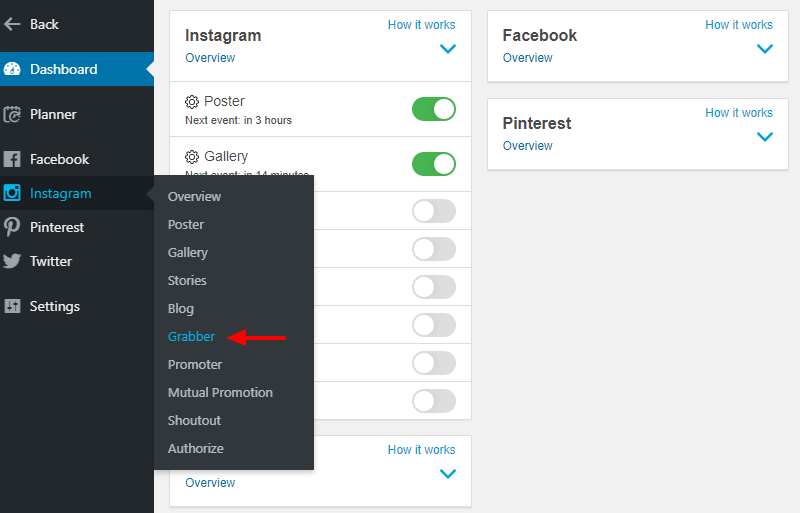
接下来,打开Grabber工具,设置重新发布频率,编辑模板,然后使用“搜索用户或标签''选项卡添加Instagram用户。
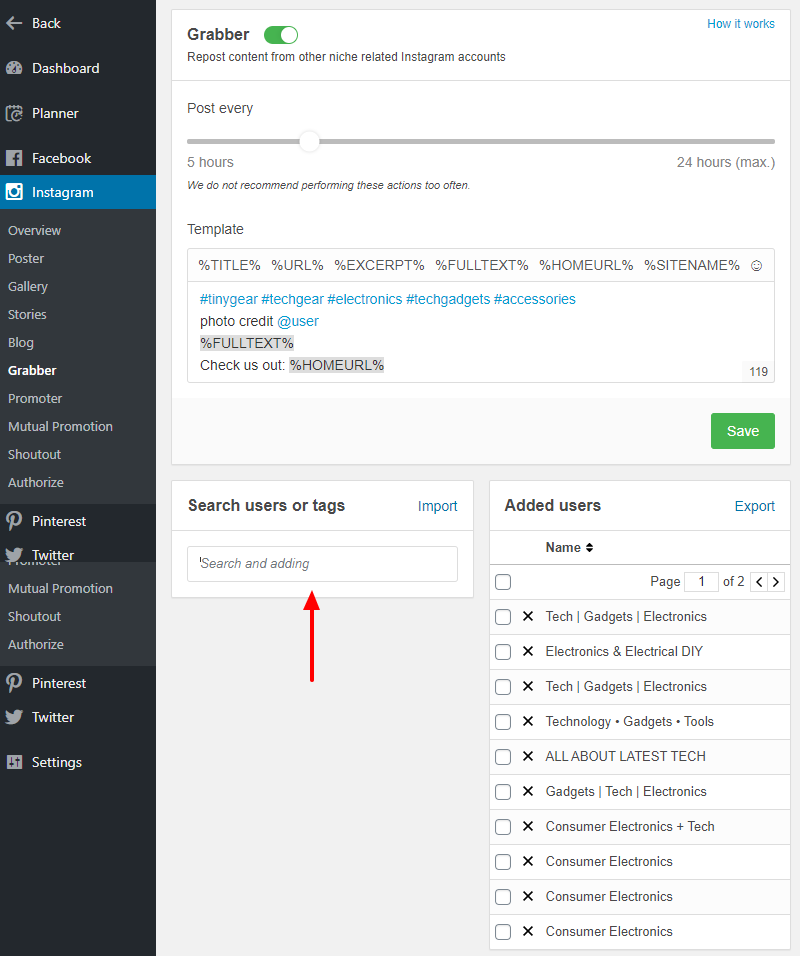
全做完了! Social Rabbit现在将策划并重新发布您添加的Instagram帐户中的内容。有多甜?尤其是当所有内容在24/7后台静默运行时。
还有更多!您有一个启动器工具,可以帮助您在其中获得自己的名字。
Instagram推广工具
Instagram促销器工具可通过提供喜欢,评论和关注利基市场中最著名的帐户来帮助您推广帐户。现在,您不必手动喜欢帖子,关注和评论。
转到Instagram>发起人:
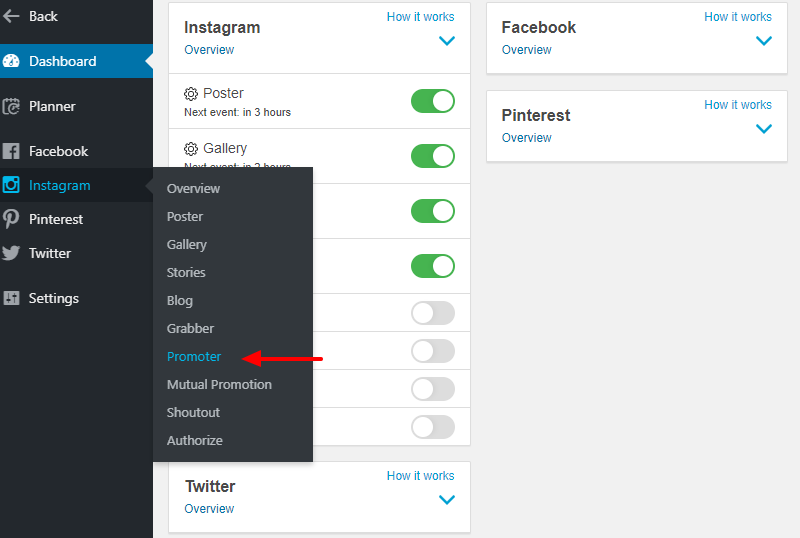
接下来,打开推广器工具,然后通过“搜索用户和标签''选项卡添加用户,如下所示。
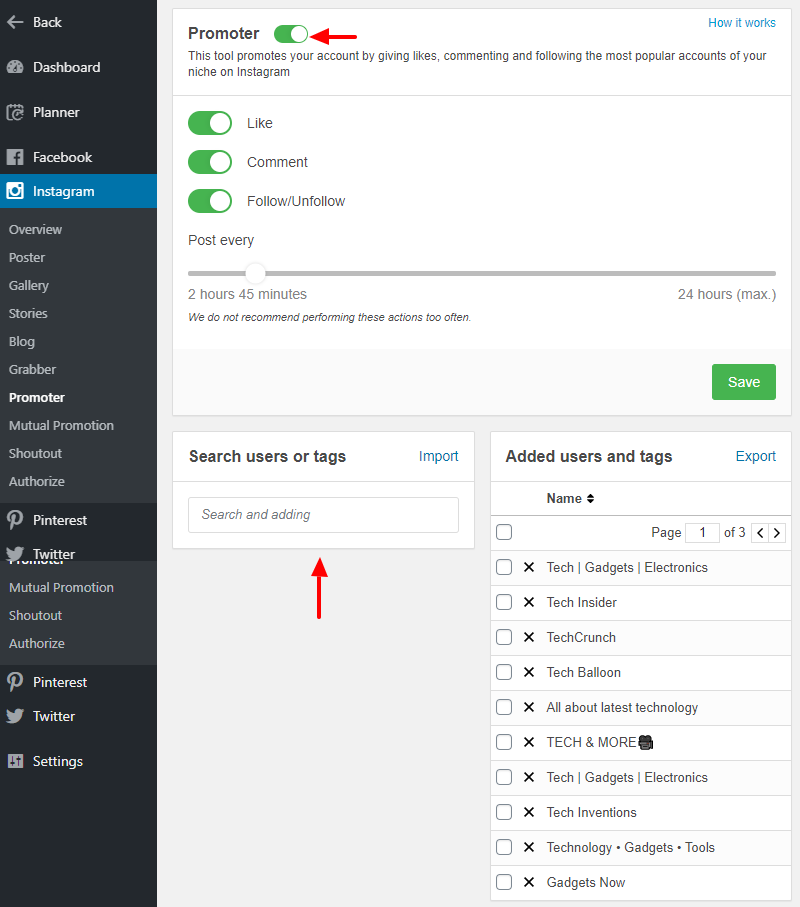
简单为1、2、3。到目前为止,如此好,我在配置Social Rabbit方面没有遇到任何挑战。它正在工作;我注意到激活Facebook Poster当天的用户数量激增。这是证明:
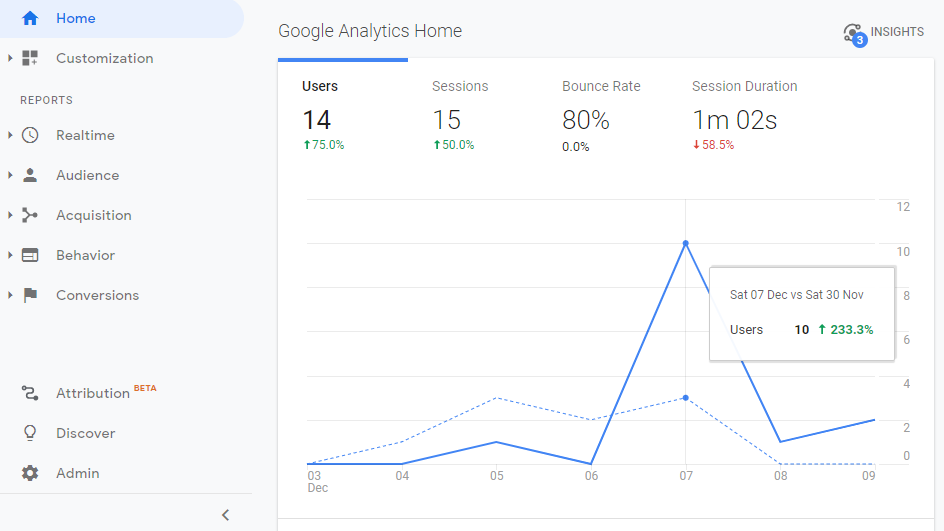
对于一个没有流量的虚拟网站来说,其233.3%的提升非常明显。足以说;所有用户都来自Facebook。现在,让我们看一下相互促进工具。
Instagram相互推广工具
相互促进工具可通过利用安装在其他网站上的Social Rabbit插件帮助您在短时间内获得许多评论,关注者和喜欢的对象。该工具喜欢,评论和关注属于其他Social Rabbit用户的Instagram帐户。
导航至Instagram>相互促销:
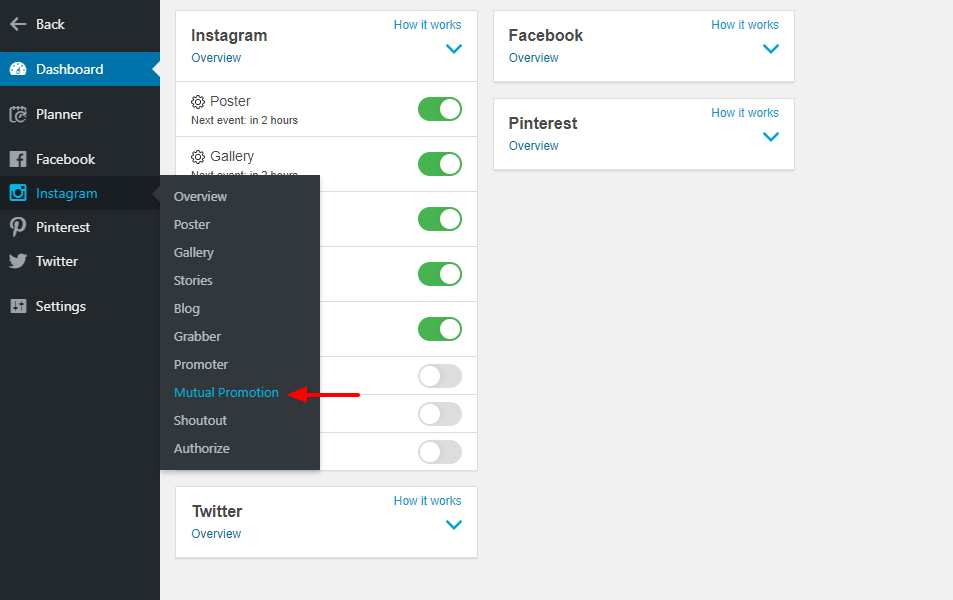
接下来,打开互惠促销,打开必要的选项,即关注,赞和评论,然后点击保存按钮:

最后,我们有Instagram Shoutout工具。
Instagram喊叫工具
Instagram喊话工具可帮助您找到对喊话和广告感兴趣的Instagram影响者。
转到Instagram>大喊一声:
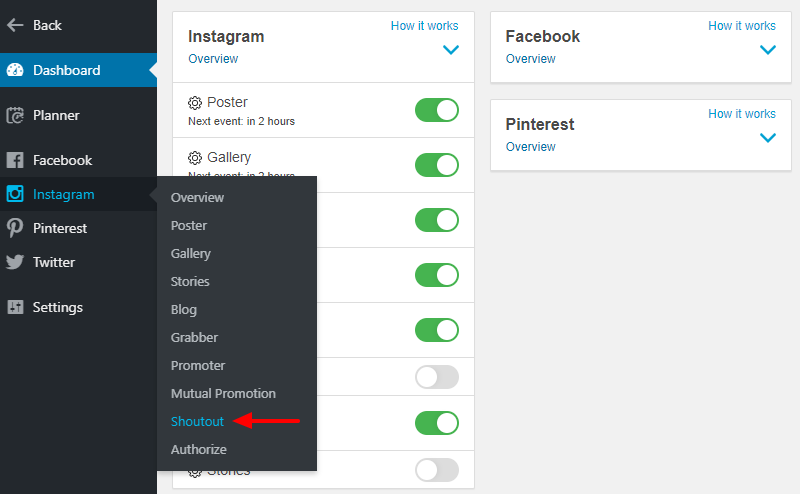
接下来,配置您的工具,添加用户,然后单击保存。
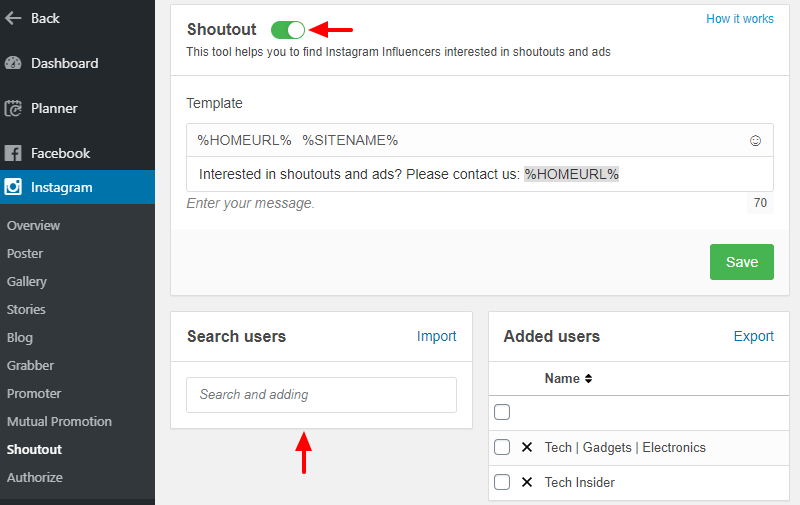
配置Social Rabbit非常简单。我不希望您遇到任何问题。因此,继续并类似地激活Twitter和Pinterest工具。
现在,如果我们返回“社交兔子”仪表板,则一切看起来都绿色宜人:
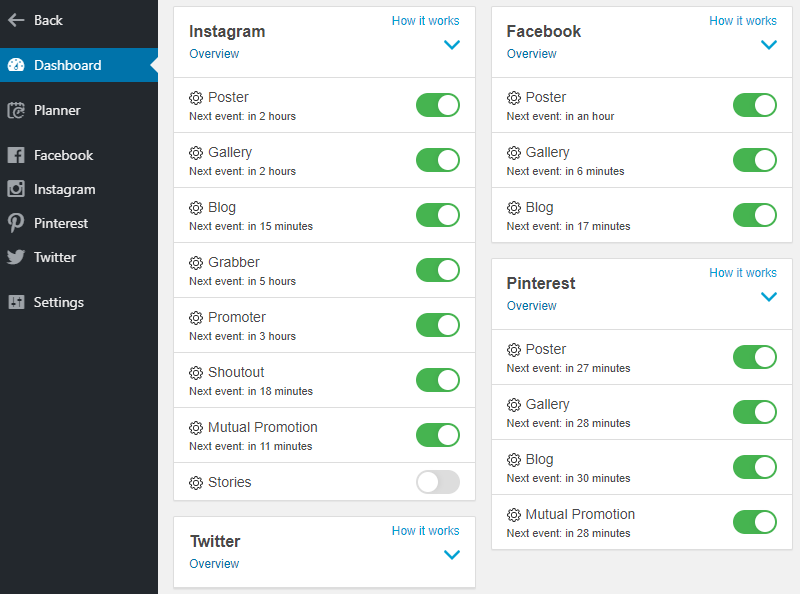
你知道还有什么看起来很丰富多彩吗?策划人:
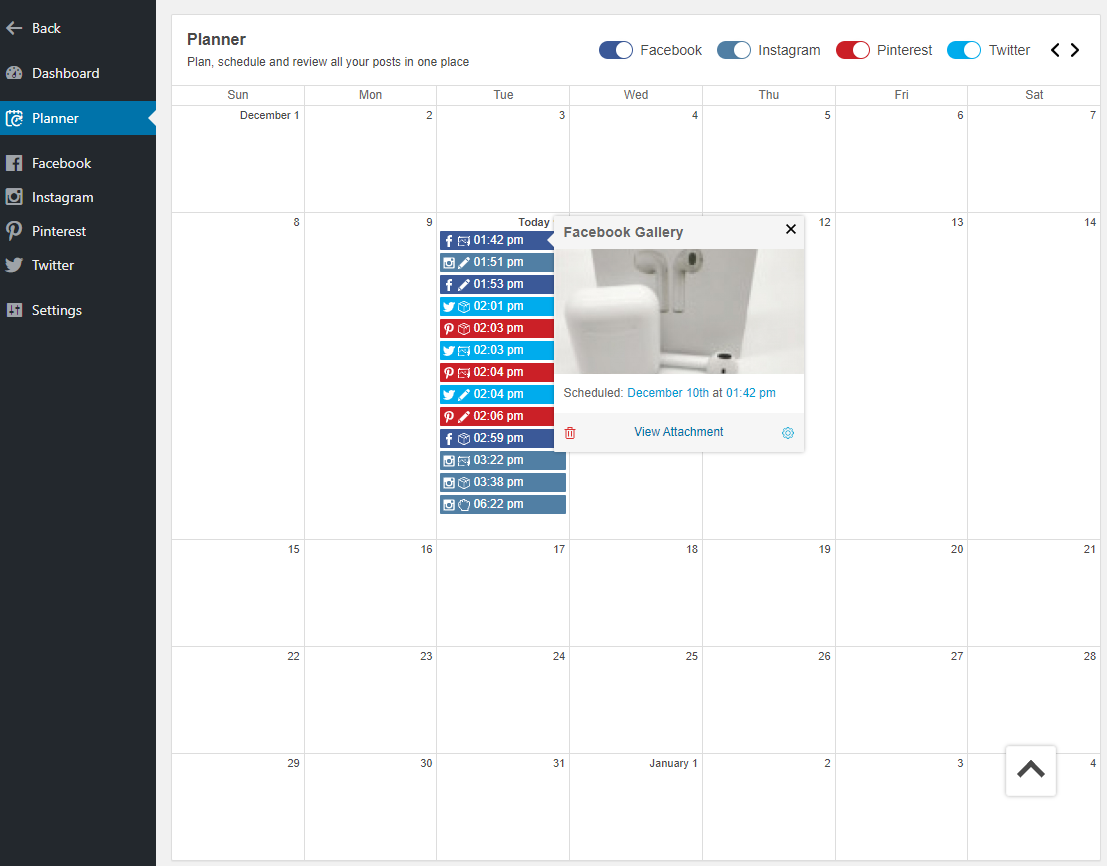
是的,规划师为您提供了所有社交网络中计划的帖子的快速概览。此外,您可以直接从“计划器”创建新帖子,从而轻松计划您的社交媒体广告系列。只需单击任何日期,(新事件)弹出窗口就会指导您。
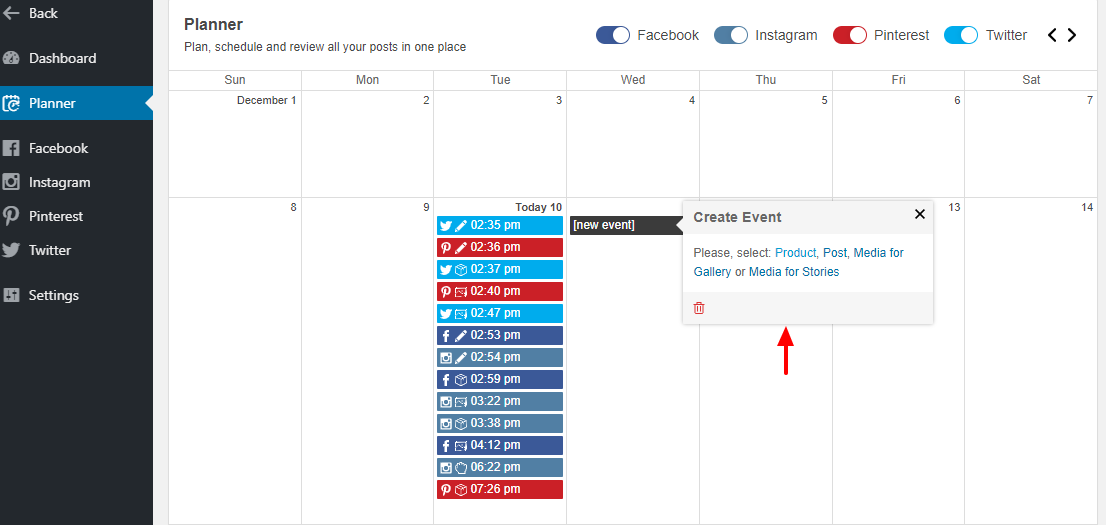
其他社交兔子设置
社交兔子是不断给予的礼物。在“设置''菜单下,您将找到更多选项来增强您的社交媒体营销工作。让我们了解更多。
通用设置
导航到“设置''>“常规'',如下所示:
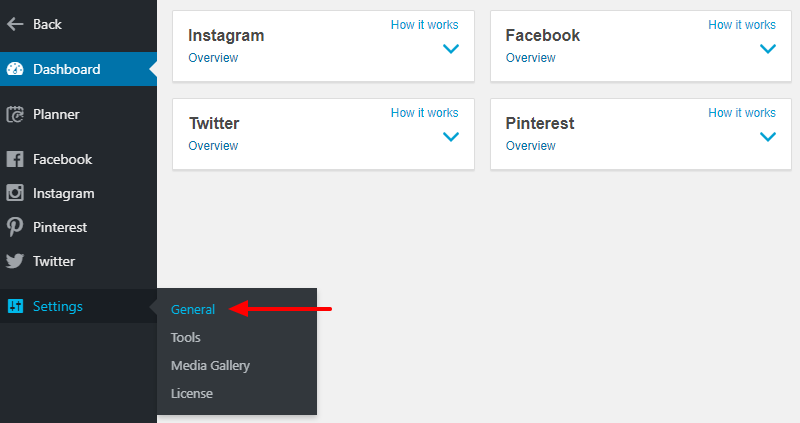
接下来,打开电子邮件通知,并为Instagram Promoter工具创建预制注释:
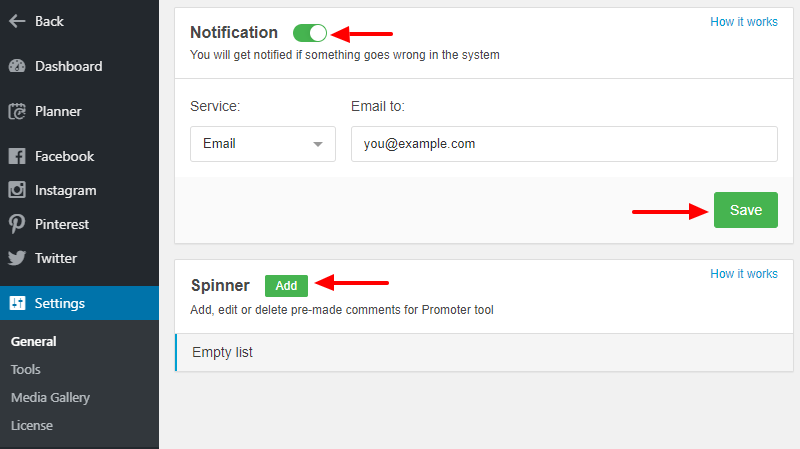
更新设置后,请不要忘记点击“保存”按钮。
社交兔子额外工具
导航到“设置>工具'',如下所示。
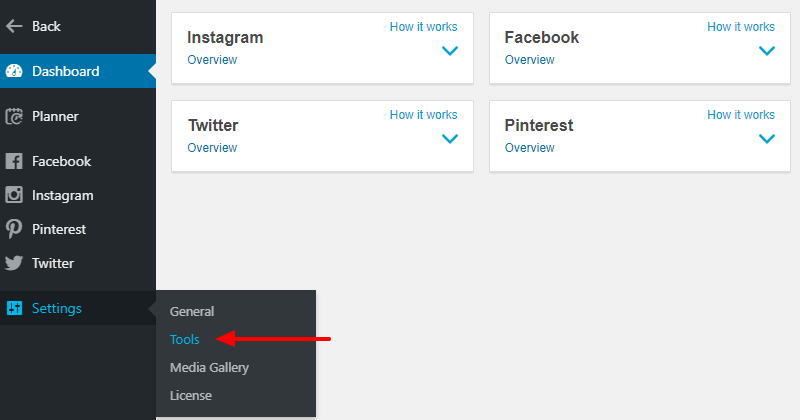
在以下屏幕上,您可以激活欢迎信息, 链接缩短,并设置代理,以避免您的IP访问被社交网络阻止。
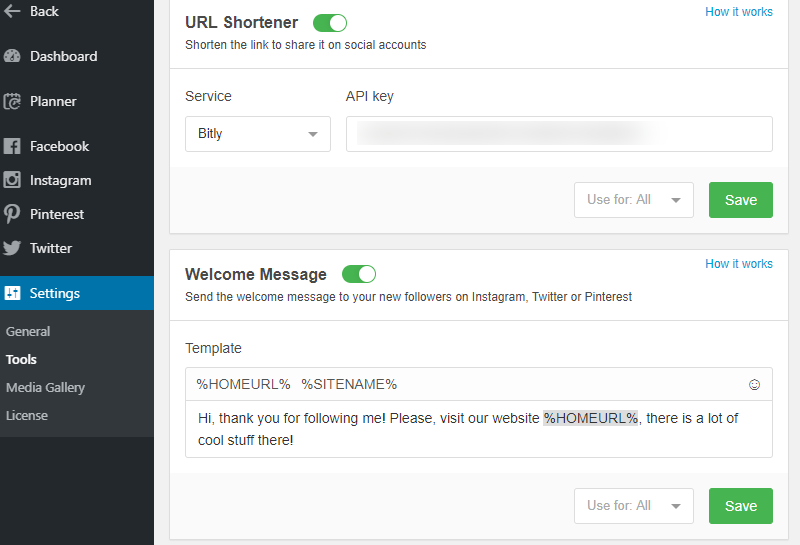
就是这样; Social Rabbit正在幕后努力。部署Social Rabbit时,您会立即感到流量增加,而我保证第一手的经验。
如果您想了解有关安装和配置Social Rabbit插件的更多信息,请务必查看 Social Rabbit官方文档。里面充满了有用的视频和文字。
社会兔子:思想
社交兔太棒了 WordPress社交媒体插件。您只需几分钟就能启动并运行,这非常容易使用。设置插件后,您需要微调您的社交媒体帖子,Social Rabbit将接管那里的工作。您将享受更多的社交流量和更快的品牌增长。
您对“社交兔子”有任何疑问或想法吗?您最喜欢哪个社交媒体插件?请在评论中让我们知道。
